WHSではHDDを追加することで、サーバーの記憶域の容量を柔軟に増やすことが可能になります。また、複数台のHDDをサーバーの記憶域に追加することで、フォルダの複製が可能になります。
サーバーの記憶域にHDDを追加する手順
- 外付HDDを接続すると、コンソール上に表示されるので、選択して[追加]をクリック
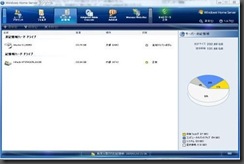
- 追加ウィザードが開始

- DEに追加するか、外付としてサーバー自体のファイルのバックアップに利用するかを選択
今回はDEに追加を選択しますので、[このハードドライブをサーバーの記憶域に追加して、ホームサーバーの記憶容量を増やす]を選択します。

- サーバーの記憶域にHDDを追加する場合、対象のHDDはフォーマットされます。その警告が表示されます。

- フォーマット中

- フォーマットが完了。

- 完了後のコンソール画面。追加したHDDが記憶域ハードドライブとして認識され、右側の円グラフの容量も増えます。
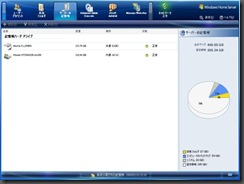
- ディスクの管理からはこのように見えます。とくにドライブレターは振られたりしません。
(WHSでは、ディスクの管理から操作を行うことは禁止されています)

サーバーの記憶域からHDDを取り外す手順
サーバーの記憶域からHDDを取り外す場合、対象のHDDに保存されていたデータは全てサーバーの記憶域内の他のHDDに移動されます。従って、サーバーの記憶域内の他のHDDに移動に十分な空き容量がない場合は取り外し操作を行うことができません。この場合、サーバーの記憶域に別途新たにHDDを追加した上で取り外し操作を行います。
なお、WHSではHDDの接続場所は厳密に意識しません。従って、WHSから対象のHDDが直接認識されるのであれば、内蔵しようが外付しようが、また一度接続した後に接続場所を変更しても問題ありません。ただし、接続場所の変更時にはWHSをシャットダウンして電源オフの状態で行う必要があります。
従ってたとえば、新しいHDDをeSATA接続でサーバーの記憶域に追加後、古い内蔵HDDをサーバーの記憶域から取り外し、空いた内蔵ポートにeSATA接続していた新しいHDDを移動させるといったことも問題なく可能です。
- コンソールで外したいHDDを選択し、削除をクリックします。[ハードドライブの取り外し]ウィザードが開始されます。

- ファイルの移動処理中。HDDに保存されているファイルの数、容量に応じて時間がかかるため、夜寝てる間などに実施するのがよいかもしれません。

- 取り外し完了!

以降は物理的にも対象のHDDを取り外して問題ありません。この手順を踏まずに削除してWHSの電源を投入すると、DEが認識しているHDDと物理的に存在しているHDDにアンマッチが生じトラブルの元となります(ファイルの競合エラーが表示されたりします)ので、HDDを物理的に取り外す場合は必ずサーバーの記憶域から取り外す操作を実施してから取り外す必要があります。
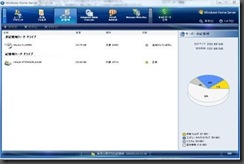

コメント